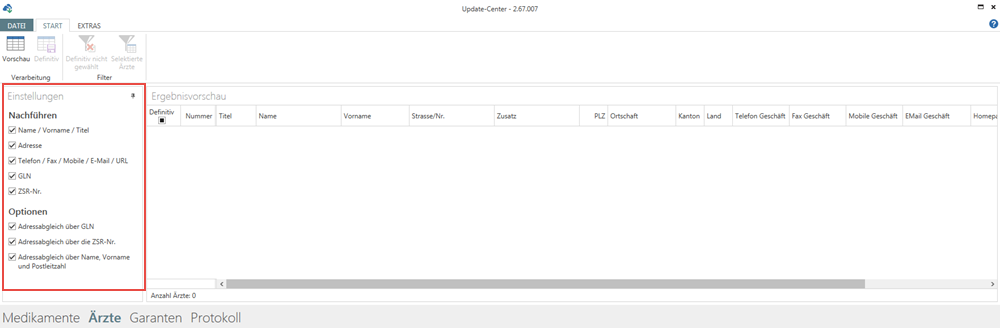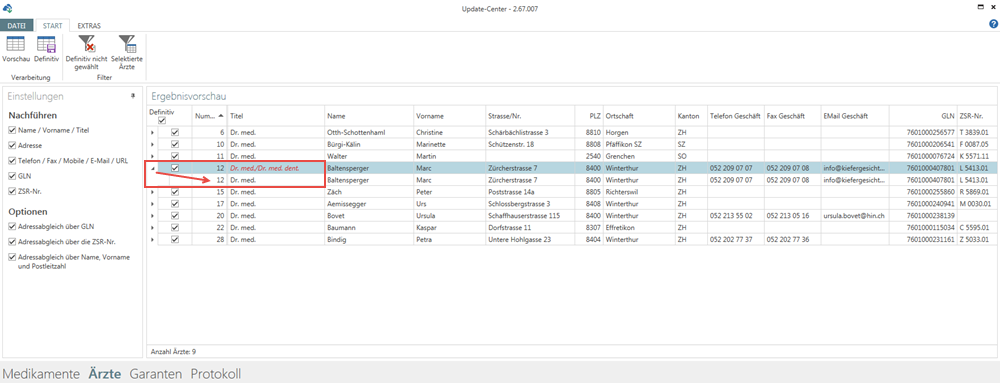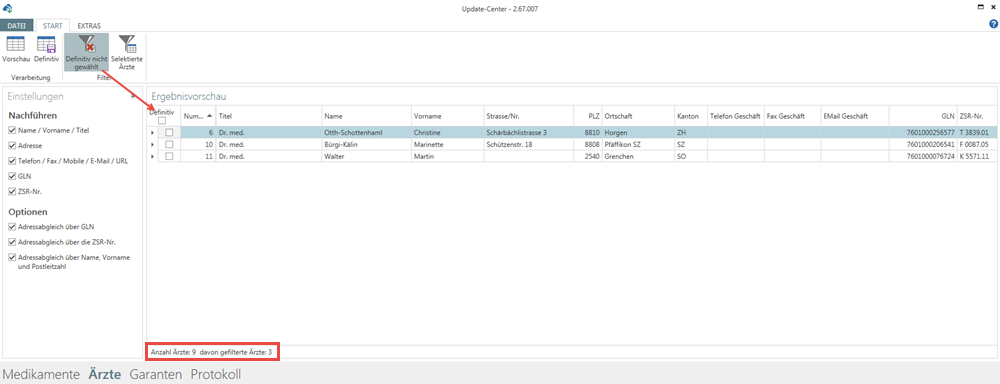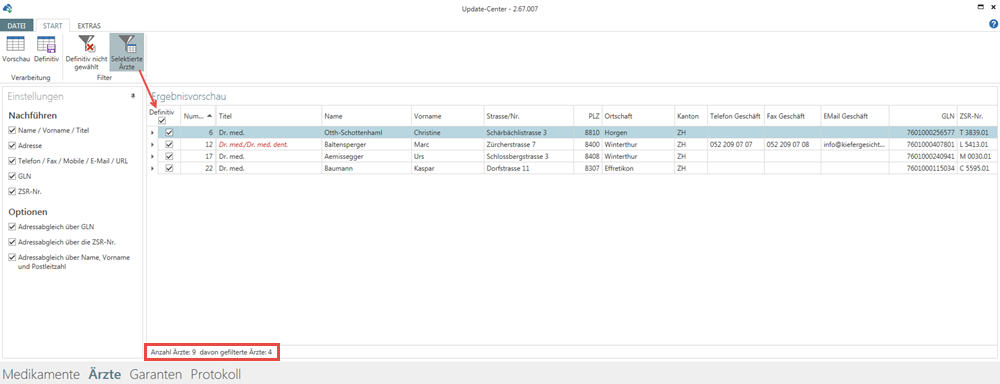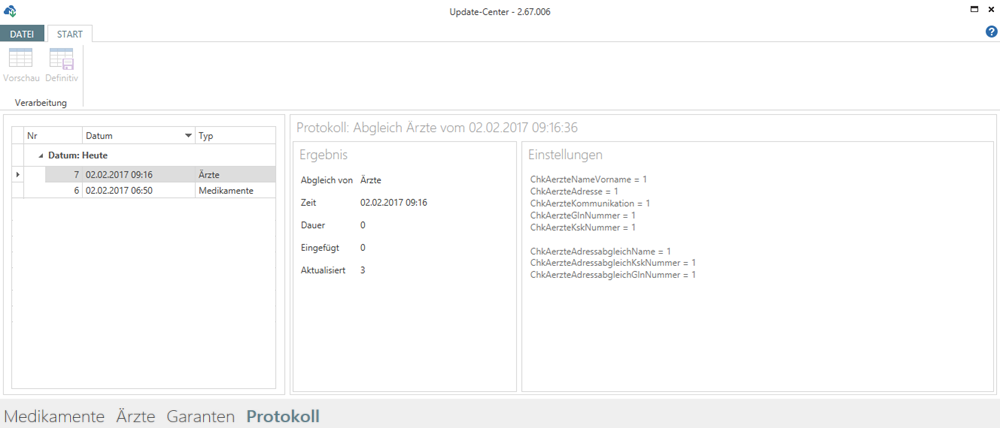MedIndex Online (MIO) - Update Ärzte-Stammdaten
Mit MedIndex Online (MIO) können Sie neue Ärzte und Apotheken in Ihre Stammdaten aufnehmen und bestehende aktualisieren. Die Daten stehen online zur Verfügung und entsprechen immer dem aktuellen Stand. Dank dieser Lösung fallen die aufwändigen und datenintensiven MedIndex-Updates weg.
Dieses Thema enthält: |
Update Ärzte-Stammdaten einrichten
Bevor ein Update Ihrer Ärzte-Stammdaten erfolgen kann, muss Ihr Systemadministrator vitomed (SA) gewisse Einstellungen festlegen, welche als Vorlage für die Durchführung des Updates gelten.
1. |
Update-Center
im Navigationspunkt Ärzte öffnen;
der Bereich Ergebnisvorschau
ist leer, solange die Vorschau nicht gestartet wurde: |
2. |
Mit den folgenden Optionen bestimmen Sie, welche Werte nachgeführt werden sollen, indem Sie die entsprechende Checkbox aktivieren: Name/Vorname/Titel Adresse Telefon/Fax/Mobile/E-Mail/URL GLN ZSR-Nummer |
3. |
Mit den folgenden Checkboxen definieren Sie, wie der Adressabgleich vorgenommen werden soll, indem Sie die entsprechende Checkbox aktivieren. Die Reihenfolge entspricht der Priorität: zuerst erfolgt der Abgleich über die EAN (GLN); falls nicht möglich über die Konkordats-Nummer (ZSR-Nummer); falls auch nicht möglich über Name/Vorname/Postleitzahl: Adressabgleich über GLN Adressabgleich über ZSR-Nummer Adressabgleich über Name/Vorname/Postleitzahl |
4. |
Schliessen Sie das Update-Center. |
|
Im Bereich Ergebnisvorschau können Sie das Layout bearbeiten. |
Update Ärzte-Stammdaten durchführen
Beim Ärzte-Update werden alle Ärzte in den Stammdaten (VM11) auf Aktualisierungen geprüft und in der Übersicht als Vorschau angezeigt. Mit der definitiven Verarbeitung führen Sie diese Daten im Stamm nach.
Voraussetzung: Ihr Systemadministrator vitomed (SA) hat das Update Ärzte-Stammdaten eingerichtet.
1. |
Öffnen
Sie das Update-Center über
? im vitomed-Hauptmenü. |
2. |
Klicken
Sie den Navigationspunkt Ärzte. |
3. |
Klicken
Sie Vorschau im Menüband. |
4. |
Unterhalb
der Vorschau sehen Sie die Anzahl
Ärzte; diese werden verarbeitet, wenn Sie das Update durchführen. Zusatzzeile aufklappen: zeigt die aktuell im Ärztestamm hinterlegten Daten. |
5. |
Wenn Sie einen Arzt mit diesem Update nicht verarbeiten möchten, deaktivieren Sie die Checkbox in der Spalte Definitiv auf der entsprechenden Zeile. |
6. |
Wenn
Sie mehrere Ärzte von dieser Verarbeitung ausgeschlossen haben
und prüfen möchten, welche dies sind, klicken Sie Definitiv
nicht gewählt im Menüband, worauf die Anzeige gefiltert
wird: |
7. |
Um die Checkbox Definitiv bei allen Artikeln dieser Vorschau zu aktivieren bzw. zu deaktivieren, aktivieren Sie die Checkbox Definitiv in der Spaltenüberschrift. Mit jedem Klick werden entweder alle darunter liegenden Checkboxen aktiviert oder deaktiviert. |
8. |
Durch
einfaches Anklicken können Sie einen Arzt selektieren; mehrere
einzelne Einträge können Sie zusammen mit der Ctrl-Taste
auswählen. |
9. |
Um die
Verarbeitung zu starten, klicken Sie Definitiv
im Menüband. Ergebnis: zeigt, welche (Ärzte) wann (Datum/Zeit) und wie viele (3) Einträge aktualisiert wurden; Einstellungen: aktivierte Checkboxen werden mit 1, deaktivierte mit 0 protokolliert. So können Sie nachvollziehen, welches Update mit welchen Einstellungen durchgeführt wurde. |
|
Falls Sie die Vorschau bereits aufbereitet haben, danach aber noch Checkboxen (de-)aktivieren, wird die Vorschau gelöscht und Sie müssen diese erneut erstellen. Im Update-Center werden nur Daten angezeigt, welche mit den Daten in MIO geprüft werden konnten: schwarz wenn identisch, rot/kursiv wenn für das Update vorgeschlagen. Daten, welche in Ihren Stammdaten existieren, nicht aber in MIO, werden nicht angezeigt. |